Εάν έχετε τραβήξει μερικά ενδιαφέροντα βίντεο και θέλετε να κάνετε μια συλλογή, γιατί να μην εγγράψετε τα βίντεο σε δίσκο Blu-ray; Είναι μια εξαιρετική επιλογή για αποθήκευση gigabytes βίντεο HD. Επιπλέον, υποστηρίζει Full HD 1080p, το οποίο σας επιτρέπει να βλέπετε τα έργα HD σας με την καλύτερη ποιότητα. Εκτός από την ψυχαγωγία, μπορείτε επίσης να χρησιμοποιήσετε το Blu-ray για να δημιουργήσετε αντίγραφα ασφαλείας μεγάλων δεδομένων εκτός σύνδεσης.
Σε αυτήν την ανάρτηση, θα σας δείξουμε πώς να κάψετε Blu-ray με τον δικό σας υπολογιστή. Ναι, σωστά. Δεν χρειάζεται πλέον να ζητάτε βοήθεια από άλλους ή ακόμη και να πληρώνετε για αυτήν. Απλώς ακολουθήστε το παρακάτω περιεχόμενο για να δημιουργήσετε Blu-ray με το δικό σας βίντεο.
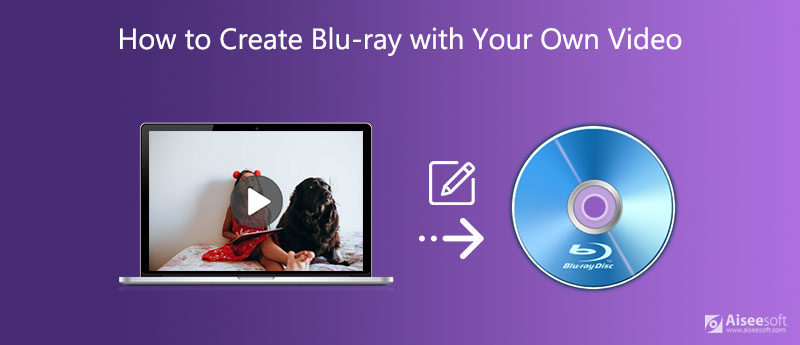
Aiseesoft Burnova είναι μια ιδανική λύση για εγγραφή και συγγραφή ταινιών σε δίσκο Blu-ray/ISO/φάκελο. Δεν μπορεί μόνο να σας βοηθήσει να δημιουργήσετε δίσκους Blu-ray από αρχεία βίντεο σε οποιαδήποτε μορφή με ευκολία, αλλά να μειώσετε το δύσκολο έργο της δημιουργίας του δίσκου Blu-ray. Αυτός ο δημιουργός Blu-ray σας υποστηρίζει να εγγράψετε δίσκους Blu-ray στα Windows 7/8/10/Vista/XP. Μπορείτε ακόμη να επεξεργαστείτε τα βίντεό σας πριν από την εγγραφή για να πραγματοποιήσετε βασικά εφέ βίντεο.

Λήψεις
Καλύτερος δημιουργός Blu -ray - Burnova
100% ασφαλής. Χωρίς διαφημίσεις.

Τοποθετήστε έναν κενό δίσκο Blu-ray στη μονάδα δίσκου. Για να δημιουργήσετε Blu-ray από ένα φάκελο, εισαγάγετε αυτά τα βίντεο σύροντάς τα απευθείας στη διεπαφή του προγράμματος. Or μπορείτε να κάνετε κλικ Προσθήκη αρχείων πολυμέσων στην επάνω γραμμή για να φορτώσετε τα βίντεό σας.


Στη συνέχεια επιλέξτε Τύπος δίσκου στο κάτω μέρος για να επιλέξετε τον τύπο του δίσκου Blu-ray στον οποίο θέλετε να εγγράψετε βίντεο. Μπορείτε επίσης να τροποποιήσετε το Λόγος διαστάσεων και Ποιότητα βίντεο σύμφωνα με τις ανάγκες σας. Κάντε κλικ Επόμενο για εισαγωγή στην επόμενη διεπαφή.


Με την ενσωματωμένη λειτουργία του Finder, είναι πολύ πιο εύκολο να εγγράψετε έναν δίσκο Blu-ray σε Mac. Το μόνο που χρειάζεται να κάνετε είναι να μετατρέψετε το βίντεό σας σε ένα αρχείο εικόνας ISO πρώτα και στη συνέχεια χρησιμοποιήστε το Finder για να εγγράψετε απευθείας το ISO στον κενό δίσκο.
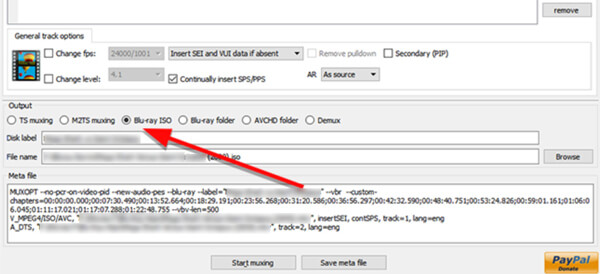
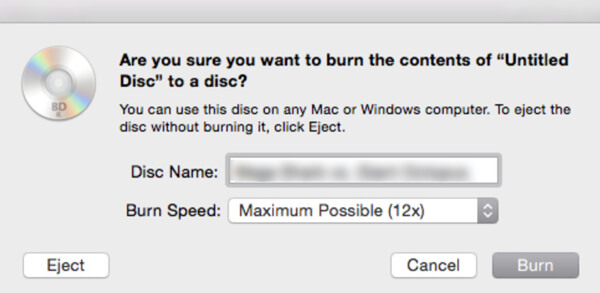
1. Είναι το Blu-Ray της καλύτερης ποιότητας;
Σε σύγκριση με άλλα μέσα, Blu-ray είναι μία από τις καλύτερες λύσεις για βίντεο HD. Μπορεί να διατηρήσει την υψηλή ποιότητα του βίντεο.
2. Πόσες ώρες βίντεο μπορεί να παίξει ένα Blu-Ray;
Εξαρτάται από τον χώρο αποθήκευσης και το βίντεο που αποθηκεύετε. Για παράδειγμα, εάν ο δίσκος Blu-ray είναι 25 GB, τότε θα πρέπει να περιέχει 135 λεπτά βίντεο HD που χρησιμοποιεί μορφή συμπίεσης MPEG-2.
3. Μπορείτε να εγγράψετε βίντεο 4K σε Blu-ray;
Ναι, αλλά πρώτα χρειάζεστε έναν καυστήρα δίσκων 4K όπως το Aiseesoft Burnova, ο οποίος μπορεί να σας βοηθήσει να δημιουργήσετε ταινίες Blu-ray με βίντεο 4K.
Συμπέρασμα
Ελπίζω να έχετε δημιουργήσατε το δικό σας Blu-ray ακολουθώντας τις παραπάνω οδηγίες. Συνολικά, το Aiseesoft Burnova είναι η καλύτερη επιλογή σας εάν είστε χρήστης Windows. Και για χρήστες Mac, μπορείτε απλά να χρησιμοποιήσετε το Finder για εγγραφή δίσκου Blu-ray.
Βίντεο Blu-ray
1.1 Blu-ray 1.2 3D Blu-ray 1.3 Blu-ray VLC 1.4 Παίξτε Blu-ray στο Xbox One 1.5 Αναπαραγωγή Blu-ray στο PS4 1.6 Αναπαραγωγή Blu-ray στο Wii U 1.7 Δημιουργία Blu-ray
Το Burnova είναι ο επαγγελματικός καυστήρας DVD / Blu-ray για την εγγραφή βίντεο από τον υπολογιστή σας σε DVD ή Blu-ray disc / folder / αρχείο ISO και επεξεργάζεται βίντεο πριν από την εγγραφή.
100% ασφαλής. Χωρίς διαφημίσεις.